Phát trực tiếp video Youtube trong PowerPoint 2007 ?
Bạn đọc quan tâm có thể làm theo các bước sau:
Bước 1: Mở Microsoft PowerPoint 2007
Bước 2: Gọi menu tính năng Developer. Để kích hoạt menu này, các bạn chọn button Office -> PowerPoint options -> tích kiểm ô Show Developer in the Ribbon.

Tiếp theo click lên menu Developer vừa gọi, sau đó click vào biểu tượng More Controls.

Bước 3: Kéo thanh trượt tìm kiếm "Shockwave Flash Object" và hãy lựa chọn nó. Lúc này, quay trở lại slide đang tương tác, click và di chuyển chuột tạo một ô hình chữ nhật kích thước bất kì. Ngay sau đó, một ô tương ứng kích thước lồng chữ X sẽ xuất hiện.

Bước 4: Mở một trình duyệt web, truy cập tới địa chỉ video Youtube mà bạn muốn đặt vào bên trong slide của mình.
Bước 5: Sao chép URL đó, thường có dạng như sau: https://www.youtube.com/watch?v=fGPjB4qzUy8
Bước 6: Hãy dán URL trên vào một trình chỉnh sửa văn bản bất kì, hoặc bạn có thể sửa trực tiếp URL từ trình duyệt theo cách đơn giản sau. Tại vị trí chuỗi dạng "watch?v=FGPjB4qzUy8", hãy đổi thành “watch/v/FGPjB4qzUy8″ (Mọi đường dẫn khác bạn làm tương tự tức đều thay thế dấu "?" và "=" trước + sau chữ cái "v" thành dấu "/"). Kết quả URL cuối cùng bạn thu được sẽ là: https://www.youtube.com/watch/v/FGPjB4qzUy8
Bước 7: Sao chép địa chỉ URL mới và quay trở lại slide chứa ô ta vừa tạo. Click chuột phải lên ô đó và lựa chọn Properties.
Bước 8: Tìm thuộc tính "movie" và dán URL mới vừa sao chép vào trong ô trống kế cạnh đó. Cuối cùng click biểu tượng X để đóng cửa sổ Properties lại.

Bước 9: Giờ, hãy phát thử slide của bạn và video Youtube mà bạn muốn chèn sẽ xuất hiện một cách đầy ma thuật. Đơn giản chúng ta chỉ cần click nút Play và thưởng thức thành quả. Chú ý rằng trong khi phát, máy tính của bạn cần được kết nối tới Internet.
Chúc các bạn thành công !!!
Làm thế nào để có thể phát trực tiếp video của Youtube trong PowerPoint? Đây có lẽ là câu hỏi mà rất nhiều người dùng PowerPoint quan tâm và chưa tìm ra được câu trả lời thực sự hữu hiệu cho mình. Vậy trong bài viết này, TTCN sẽ hướng dẫn các bạn một thủ thuật nhỏ, giúp giải quyết vấn đề này
 |
Bạn đọc quan tâm có thể làm theo các bước sau:
Bước 1: Mở Microsoft PowerPoint 2007
Bước 2: Gọi menu tính năng Developer. Để kích hoạt menu này, các bạn chọn button Office -> PowerPoint options -> tích kiểm ô Show Developer in the Ribbon.

Tiếp theo click lên menu Developer vừa gọi, sau đó click vào biểu tượng More Controls.

Bước 3: Kéo thanh trượt tìm kiếm "Shockwave Flash Object" và hãy lựa chọn nó. Lúc này, quay trở lại slide đang tương tác, click và di chuyển chuột tạo một ô hình chữ nhật kích thước bất kì. Ngay sau đó, một ô tương ứng kích thước lồng chữ X sẽ xuất hiện.

Bước 4: Mở một trình duyệt web, truy cập tới địa chỉ video Youtube mà bạn muốn đặt vào bên trong slide của mình.
Bước 5: Sao chép URL đó, thường có dạng như sau: https://www.youtube.com/watch?v=fGPjB4qzUy8
Bước 6: Hãy dán URL trên vào một trình chỉnh sửa văn bản bất kì, hoặc bạn có thể sửa trực tiếp URL từ trình duyệt theo cách đơn giản sau. Tại vị trí chuỗi dạng "watch?v=FGPjB4qzUy8", hãy đổi thành “watch/v/FGPjB4qzUy8″ (Mọi đường dẫn khác bạn làm tương tự tức đều thay thế dấu "?" và "=" trước + sau chữ cái "v" thành dấu "/"). Kết quả URL cuối cùng bạn thu được sẽ là: https://www.youtube.com/watch/v/FGPjB4qzUy8
Bước 7: Sao chép địa chỉ URL mới và quay trở lại slide chứa ô ta vừa tạo. Click chuột phải lên ô đó và lựa chọn Properties.
Bước 8: Tìm thuộc tính "movie" và dán URL mới vừa sao chép vào trong ô trống kế cạnh đó. Cuối cùng click biểu tượng X để đóng cửa sổ Properties lại.

Bước 9: Giờ, hãy phát thử slide của bạn và video Youtube mà bạn muốn chèn sẽ xuất hiện một cách đầy ma thuật. Đơn giản chúng ta chỉ cần click nút Play và thưởng thức thành quả. Chú ý rằng trong khi phát, máy tính của bạn cần được kết nối tới Internet.
Chúc các bạn thành công !!!

 ITCMail
ITCMail




